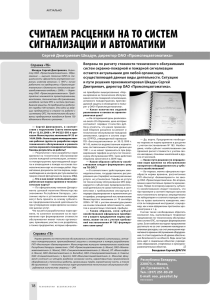2 Запуск программы
advertisement
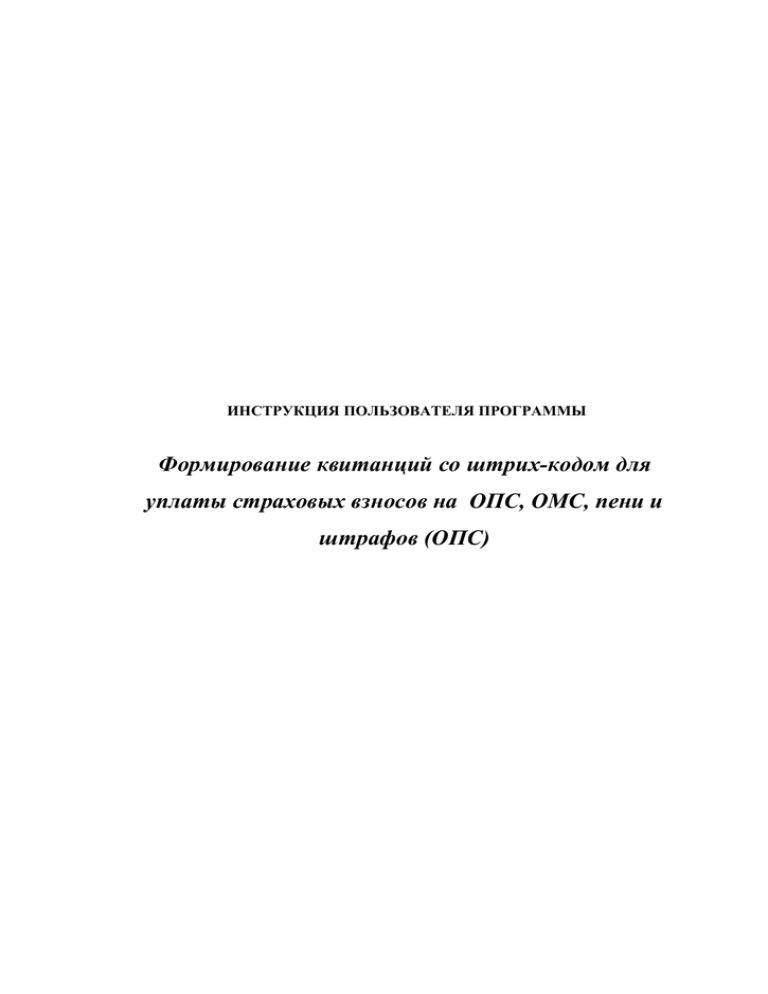
ИНСТРУКЦИЯ ПОЛЬЗОВАТЕЛЯ ПРОГРАММЫ Формирование квитанций со штрих-кодом для уплаты страховых взносов на ОПС, ОМС, пени и штрафов (ОПС) ИНСТРУКЦИЯ ПОЛЬЗОВАТЕЛЯ ПРОГРАММЫ (OPS.EXE) Формирование квитанций со штрих-кодом для уплаты страховых взносов на ОПС, ОМС, пений и штрафов (ОПС) Содержание 1 2 Установка программы .............................................................................................................3 1.1 Установка программы .................................................................................................. 3 1.2 Запуск программы установки ..................................................................................... 3 1.3 Установка....................................................................................................................... 5 Запуск программы....................................................................................................................7 2.1 Запуск программы с рабочего стола компьютера...................................................... 7 2.2 3 4 Первоначальный запуск программы. .......................................................................... 7 Работа программы ....................................................................................................................7 3.1 Пункт меню «О программе» ........................................................................................ 7 3.2 Пункт меню «1. Платежный документ на ОПС» ....................................................... 8 3.3 Пункт меню «2. Печать» ............................................................................................ 10 3.4 Пункт меню «ВЫХОД» .............................................................................................. 11 работа программы (кратко) ..................................................................................................11 2 ИНСТРУКЦИЯ ПОЛЬЗОВАТЕЛЯ ПРОГРАММЫ (OPS.EXE) Формирование квитанций со штрих-кодом для уплаты страховых взносов на ОПС, ОМС, пений и штрафов (ОПС) 1 1.1 УСТАНОВКА ПРОГРАММЫ Установка программы Формирование квитанций со штрих-кодом для уплаты страховых взносов на ОПС, ОМС, пений и штрафов» далее «OПС». Перед началом установки рекомендуется закрыть все работающие приложения. Это позволит программе быстро обновить системные файлы. 1.2 Запуск программы установки Запустите программу установки SETUP.EXE. На экране появится диалоговое окно мастера установки «ДСВ» (Рисунок 1). Рисунок 1. Диалоговое окно мастера установки программы. Если программа уже была установлена на вашем компьютере, необходимо ее удалить (Панель управления – Установка и удаление программ), а затем запустить программу установки SETUP.EXЕ. 3 ИНСТРУКЦИЯ ПОЛЬЗОВАТЕЛЯ ПРОГРАММЫ (OPS.EXE) Формирование квитанций со штрих-кодом для уплаты страховых взносов на ОПС, ОМС, пений и штрафов (ОПС) Продолжение установки – ознакомьтесь с предложенной информацией (Рисунок 2) Рисунок 2. Информация о программе В открывшейся форме мастера установки «Папка назначения» предназначена для указания папки, в которую будет установлено приложение (Рисунок 3). Согласно требованиям Microsoft, все программные продукты должны размещаться в папке Program Files. Рисунок 3. Папка назначения 4 ИНСТРУКЦИЯ ПОЛЬЗОВАТЕЛЯ ПРОГРАММЫ (OPS.EXE) Формирование квитанций со штрих-кодом для уплаты страховых взносов на ОПС, ОМС, пений и штрафов (ОПС) По умолчанию программа устанавливается на системный диск в папку Program Files\ОПФР\OPS. Вы можете выбрать любую другую папку, в том числе и не существующую для этого необходимо нажать кл. «Изменить» (Рисунок3) и следуя указаниям программы по установке используя соответствующие кнопки выбрать./создать папку назначения. Кнопка «Отмена» вернет на уровень выше. 1.3 Установка. Рисунок 4. Установка программы 5 ИНСТРУКЦИЯ ПОЛЬЗОВАТЕЛЯ ПРОГРАММЫ (OPS.EXE) Формирование квитанций со штрих-кодом для уплаты страховых взносов на ОПС, ОМС, пений и штрафов (ОПС) Рисунок 5. Сообщение о завершении установки программы Рисунок 6. Ярлык программы «ОПС».на рабочем столе После установки на рабочем столе компьютера появляется ярлык программы «ОПС». В папке назначения создаются папки: DBF и PECH; WAV 6 ИНСТРУКЦИЯ ПОЛЬЗОВАТЕЛЯ ПРОГРАММЫ (OPS.EXE) Формирование квитанций со штрих-кодом для уплаты страховых взносов на ОПС, ОМС, пений и штрафов (ОПС) файл: OPS.EXE 2 2.1 ЗАПУСК ПРОГРАММЫ Запуск программы с рабочего стола компьютера. Программу можно запустить двойным щелчком по ярлыку «ОПС», расположенному на рабочем столе вашего компьютера. 2.2 Первоначальный запуск программы. Перед запуском программы убедитесь в наличии установленных приложений Microsoft Word 2003/2007 3 3.1 РАБОТА ПРОГРАММЫ Пункт меню «О программе» Данный пункт содержит краткое описание программы (Рисунок 7). . Рисунок 7. О ПРОГРАММЕ 7 ИНСТРУКЦИЯ ПОЛЬЗОВАТЕЛЯ ПРОГРАММЫ (OPS.EXE) Формирование квитанций со штрих-кодом для уплаты страховых взносов на ОПС, ОМС, пений и штрафов (ОПС) 3.2 Пункт меню «1. Платежный документ на ОПС» Рисунок 8. Платежный документ на ОПС Реквизиты получателя не редактируются – В данной части формы они выдаются информативно (Рисунок 8). Рисунок 9. Ввод новой записи 8 ИНСТРУКЦИЯ ПОЛЬЗОВАТЕЛЯ ПРОГРАММЫ (OPS.EXE) Формирование квитанций со штрих-кодом для уплаты страховых взносов на ОПС, ОМС, пений и штрафов (ОПС) Для ввода новой записи необходимо нажать кнопку и ввести все реквизиты. Программа проверяет регистрационный номер, ИНН получателя, КБК и ОКАТО. Данные реквизиты не должны быть пустыми или иметь нулевое значение (для КБК и ОКАТО)!!! Фамилия имя и отчество должны быть разделены пробелом! После ввода всей информации необходимо нажать кнопку «Записать». Рисунок 10. Ввод новой записи Рисунок 11. Ввод новой записи 9 ИНСТРУКЦИЯ ПОЛЬЗОВАТЕЛЯ ПРОГРАММЫ (OPS.EXE) Формирование квитанций со штрих-кодом для уплаты страховых взносов на ОПС, ОМС, пений и штрафов (ОПС) Рисунок 12. Ввод новой записи Рисунки 9-12 – процесс ввода новой записи. Желтая рожица на кнопке «Записать» – успешное завершение. Зеленая - неудачное завершение. Клавиши внизу экрана служат для навигации по записям: («Первая запись», «Последняя запись», «Предыдущая запись», «Следующая запись»). Кнопка - удаляет текущую запись. Первая цифра - номер текущей записи, вторая – общее количество записей, галочка – правильная запись.. 3.3 Пункт меню «2. Печать» Выдается таблица со всеми введенными записями, для печати квитанций со штрихкодом, для уплаты страховых взносов на ОПС, ОМС, пеней и штрафов (ОПС) (Рисунок 13). Необходимо выделить записи для печати. Кнопка «Очистить» - удаляет признак для печати; Кнопка «Инвертировать» - совершает обратные действия по выделенным записям; Щелчок мыши по первому полю выделяет записи для печати. 10 ИНСТРУКЦИЯ ПОЛЬЗОВАТЕЛЯ ПРОГРАММЫ (OPS.EXE) Формирование квитанций со штрих-кодом для уплаты страховых взносов на ОПС, ОМС, пений и штрафов (ОПС) Рисунок 13 Формирование файлов для печати Кнопка «Сформировать» формирует выходные документы в папку PECH. Документы формируются. в файле PECH\*.doc . Имя выходного файла - присваивается по регистрационному номеру и порядковому номеру отмеченной записи. Желтая рожица на кнопке «Сформировать», после ее нажатия – успешное завершение – файлы сформированы. Зеленая - неудачное завершение. Кнопка «Печать» – печатает сформированные выходные документы из папки PECH на принтер по умолчанию. 3.4 Пункт меню «ВЫХОД» Выход из всех пунктов меню осуществляется по кл. «ВЫХОД» 4 РАБОТА ПРОГРАММЫ (КРАТКО) Вести все реквизиты: ФИО, адрес. Регистрационный номер, ИНН получателя, КБК и ОКАТО являются обязательными. После ввода всех реквизитов необходимо нажать кнопку «Записать»; Сформировать файл/ы для печати. Пункт меню «2. Печать»; Файлы формируются в каталог PECH. Распечатать файлы из каталога PECH. 11